

最近一个win7系统用一台电脑听歌,发现电脑有噪音,歌曲完全不同,用户不知道是什么问题,非常苦恼,那么如何解决win7电脑的噪音?今天为大家分享win7计算机有噪音的解决方案。
教程/方法
1。确保音频插头已正确插入机箱的后面板。计算机机箱后面板上的粉红色圆形端口是麦克风和麦克风插孔;绿色圆形端口是音频和扬声器的扬声器插孔;蓝色圆形端口是线路输入,如MP3插孔。并且有声音,无论声音如何,都有声音。
2。单击“开始”按钮或按键盘上的Windows徽标键以显示“开始”菜单。
用鼠标单击控制面板。查看控制面板页面。
如图所示:
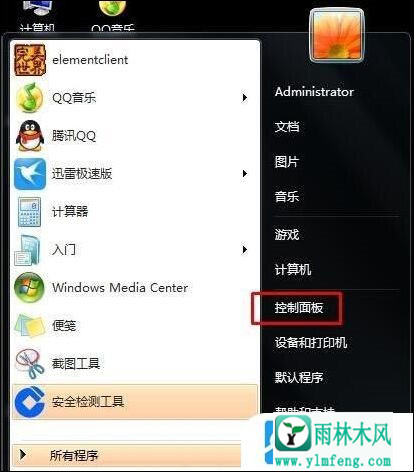
3。在弹出的“控制面板”页面中单击硬件和声音绿色字样。
弹出硬件和声音控制页面。
如图所示:
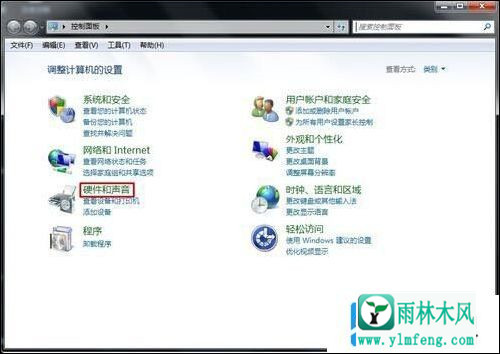
4。单击Realtek High Definition Audio Manager第6项,弹出硬件和声音控制页面中的绿色字。弹出Realtek HD Audio Manager页面。
如图所示:
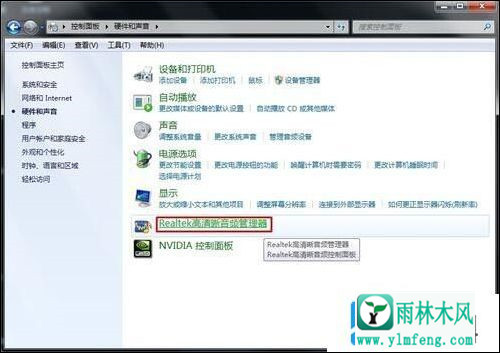
5。在Realtek HD Audio Manager页面的右上角,设备高级设置按钮有一个蓝色按钮。单击将打开“高级设置”页面。
如图所示:
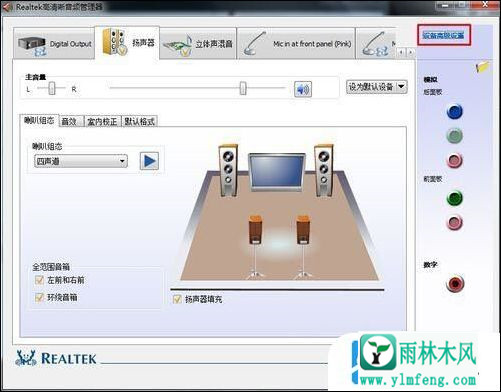
6。在“高级设置”页面中,将所有输入插孔分成单独的无线电输入设备。
然后按弹出顺序按OK。
如图所示:
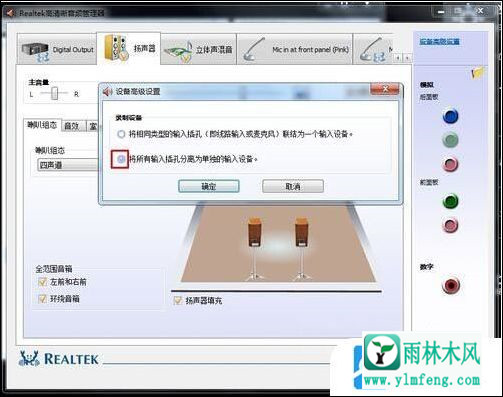
以上就是 win7计算机有噪声的解决方案,详如果用户在收听或观看视频时发现计算机有噪音,您可以参考上述步骤进行解决。
希望上面这篇文章能帮助到您!
